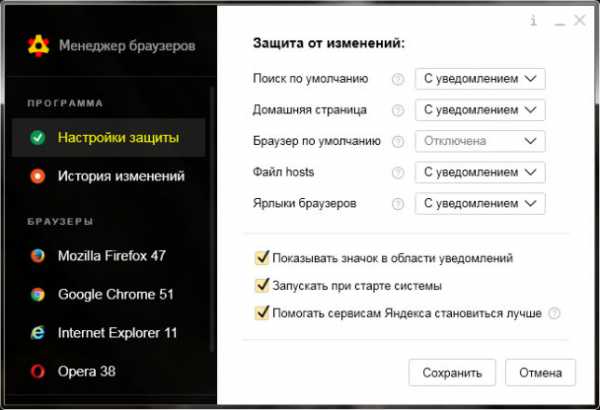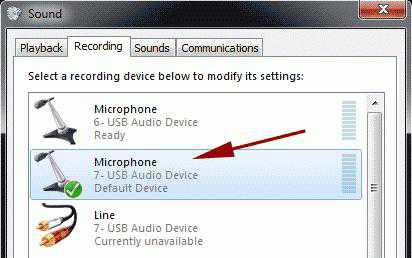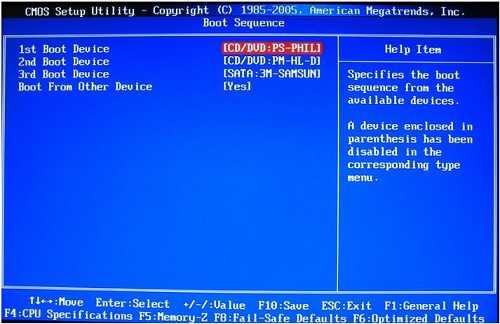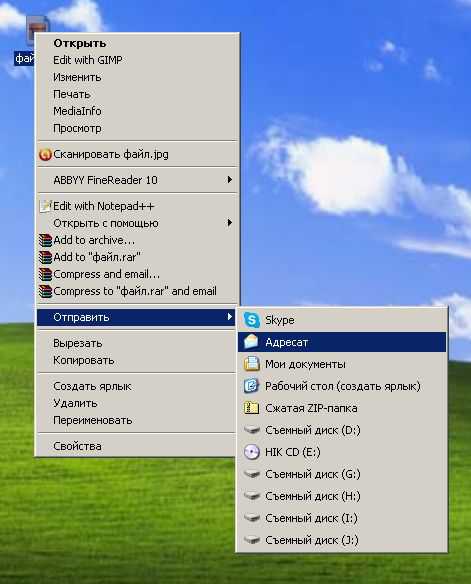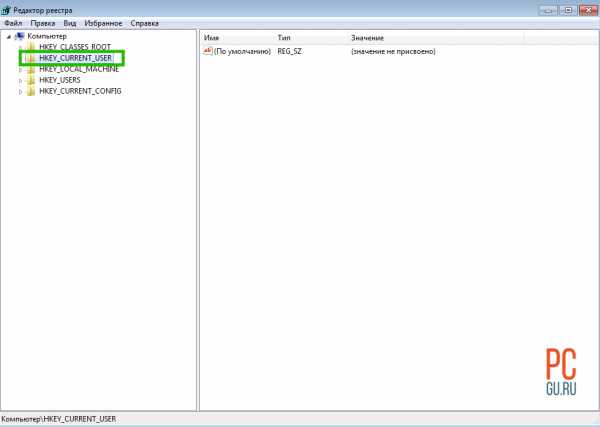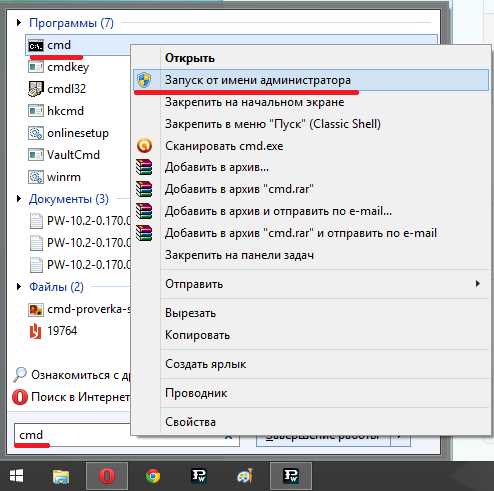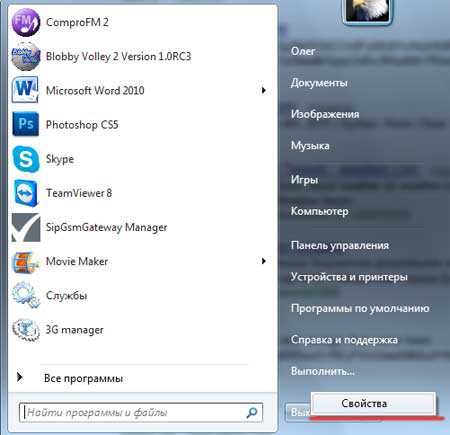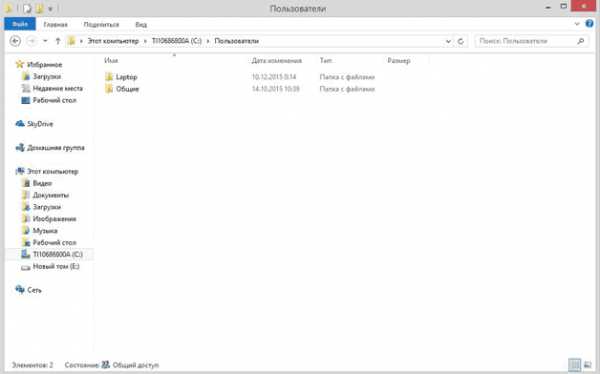Как узнать свой mac-адрес на windows 7
Как посмотреть МАК адрес компьютера windows 7
Периодически могут появляться такие ситуации, в которых бывает необходимо узнать MAC адрес собственного персонального компьютера. Иначе он называется адрес сетевой карты либо же просто МАК адрес. Данная процедура может быть необходима в ситуациях, когда требуется перенести данный адрес на другой компьютер либо же настроить роутер. Особенно это актуально, когда провайдер в подключении к Интернету обязательно требует МАК адрес.
Как узнать
Операцию с MAC адресом можно осуществить несколькими методами:
- Вручную с помощью средств системы windows 7.
- При помощи утилит для изменения физического адреса.
Ручные методы для определения MAC адреса наиболее просты и не требуют дополнительной загрузки и установки различных программ. Найти этот самый адрес тоже не трудно – обычно он состоит из шести пар записанных в шестнадцатиричной системе счисления цифр, расположенных через двоеточие.
С применением Командной строки
Чтобы долго не мучиться с поисками различных папок и подпапок, можно воспользоваться Командной строкой. Для этого достаточно нажать комбинацию windows+R, а затем в появившемся окошечке «Выполнить» вписать одну из этих команд:
Любая из них выведет МАК адрес, однако с небольшими различиями. В первом случае появится список всех адресов компьютера под управлением windows. Этой командой можно посмотреть много чего, однако в данной ситуации нам нужно узнать только одно значение.
Во втором же – одинокий МАК адрес компьютера без лишних подробностей.
Через Панель управления
Следующий метод нахождения МАС, уже с привычным интерфейсом. Для просмотра необходимых данных следует сначала открыть Панель управления при помощи команды control в Командную строку (Win+R).
Посмотрите ещё: Нужные программы для установки драйверов на windows 7 и 10
Затем из этого окна нужно проследовать в ярко заметное «Сеть и интернет», где отыскать пункт, который, как правило, всегда располагается в начале списка, а именно «Центр управления сетями и общим доступом».
В столбике различных функций, расположенном около левой границы окна, нужно отыскать надпись, гласящую «Изменение параметров адаптера». Появится список подключений. Чтобы узнать МАК адрес компьютера – надо нажать на активное локальное подключение правой клавишей мышки и выбрать в появившемся меню пункт «Состояние». А затем в новом окне – на «Сведения».
В следующем окошке можно будет посмотреть искомый нами физический (ещё одно название) адрес компьютера.
При помощи программы
Если вам не хочется копаться в Панели управления windows или Командной строке, можно поступить куда как проще – скачать программу под названием Ryll MAC Editor. Она доступна для windows любой версии и практически ничего не весит.
Её необходимо просто установить и открыть, а затем выбрать нужное устройство в самом верхнем выпадающем списке. Больше ничего не требуется – адрес компьютера будет указан в самом окошке программы под названием Physical Address (MAC).
Кстати, при помощи этой программки можно легко поменять физический адрес. Для этого чуть ниже имеется строка, куда нужно будет вбить новое значение, а затем нажать на кнопку Update MAC.
Радикальный метод
Если всё совсем печально, или компьютер находится в нерабочем состоянии, всегда можно просто разобрать его, извлечь сетевую карту и узнать физический адрес на ней, просто его прочитав. Обычно он находится на маленькой бумажке, приклеенной к плате.
(Visited 3 498 times, 14 visits today)
windowsprofi.ru
Как узнать свой Mac адрес в windows XP/Vista/7/8 ?
Что такое MAC-адрес?
В первую очередь стоит пояснить, что такое MAC адрес. Итак, MAC (Мак) -адрес– личный идентификационный номер вашего компьютера, а точнее сетевой карты компьютера, ноутбука, планшета, смартфона. По сути, MAC-адрес физически определяет конкретный персональный компьютер. И данный параметр не находится в зависимости от того, включен ли ПК и подключён ли он к сети интернет.
В каких ситуация нам может понадобится MAC-адрес?
Иногда возникают такие ситуации, когда нам требуется скопировать МАК адрес нашей сетевой карты на другом компьютере или ноутбуке или к примеру вписать МАК адрес в настройках нашего роутера. Если мы интересуемся и занимаемся компьютерной безопасностью, нам следует знать что такое MAC адрес и с чем его едят.
Кстати был случай, когда один горе-хакер попался на MAC адресе. Так сказать прокололся на мелочи. В руки сотрудников отдела «K»(подразделение по борьбе с компьютерными преступлениями ) Алматы попался 18-летний хакер, по вине которого абоненты Megaline потеряли нескольких миллионов тенге. В счетах указывался IP адрес пользователей, но сохранялся MAC адрес злоумышленника. По нему-то следователи отдела «К» и выследили преступника.Есть несколько способов узнать свой MAC адрес в windows Vista/XP/Vista/7/8.
Способ 1 1) Запускаем командную строку, набрав на клавиатуре «cmd.exe» в строке поиска меню Пуск 2) Вводим команду «ipconfig /all»
3) В итоге мы увидим следующее (то что выделено красным это и есть наш мак-адрес)
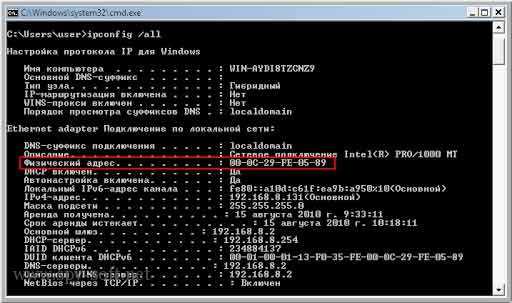
Способ 2 1) Запускаем командную строку, набираем в строке поиска меню Пуск «cmd.exe» 2) Вводим команду «getmac»
3) Данная команда выводит список всех мак-адресов сетевых устройств (в нашем случае мы видим только одно сетевое устройство, но их может быть и больше)
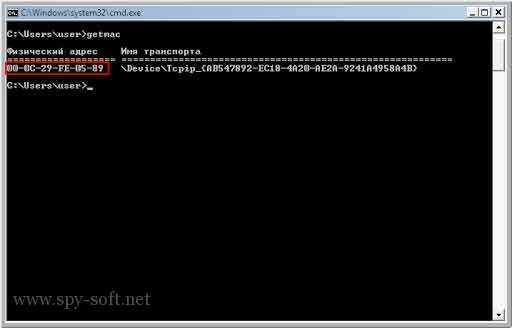
Способ 3 1. Откроем Панель управления windows, кликнем Сеть и Интернет > Центр управления сетями и общим доступом, в столбце слева кликнем «Изменение параметров адаптера»
2. Правой кнопкой мыши кликнем на сетевом подключении, для которого мы хотим узнать MAC адрес, и потом нажимаем «Состояние»

3. Нажимаем кнопку Сведения

4. В появившемся окне мы увидим строчку «Физический адрес», это и есть наш MAC адрес.

В других статьях мы будем говорить о том: Kак изменять MAC-адрес. Как и зачем сделать его статическим.
Советую посмотреть:
www.spy-soft.net
Как узнать MAC адрес компьютера в windows XP, 7, 8
Каждый владелец компьютера на своем опыте хоть раз сталкивался с таким понятием как MAC-адрес. Если говорить простым языком, то MAC-адрес можно считать специфическим уникальным идентификатором, который сопоставляется с различным сетевым оборудованием. Этот адрес присваивается еще на этапе изготовления устройства и вшивается непосредственно в сетевой адаптер. Такой адрес имеет сетевая карта Вашего компьютера, беспроводной роутер, смартфон и Smart телевизор. MAC-адрес состоит из 12 символов (цифры и буквы латинского алфавита). В данной статье мы хотим разобрать интересную тему, как узнать MAC-адрес компьютера.
Как узнать MAC-адрес на windows XP
Первый способ. В правом нижнем углу Вашего рабочего стола расположен так называемый индикатор сетевого подключения. При помощи правой кнопки мыши вызываем контекстное меню этого индикатора и нажимаем на “Состояние”.
На следующем шаге переходим во вкладку “Поддержка” и кликаем на кнопку “Подробности”.
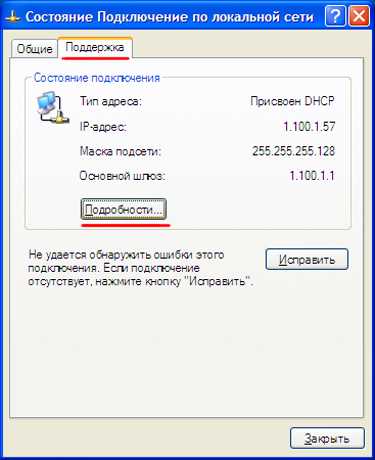
После этого на экране появится окно, в котором будет указана подробная информация о действующем сетевом подключении. Нас интересует строка “Физический адрес”. В ней и указан MAC-адрес. В нашем случае это “00-0C-29-7C-62-04” .

Второй способ. Этот способ очень похож на предыдущий и применяется в том случае, если на экране нет индикатора сетевого подключения. Перейдите в “Пуск” --> “Панель управления” и нажмите на стандартную категорию “Сетевые подключения”. При помощи мыши выбираем нужное нам сетевой подключение и выбираем пункт “Состояние”.
Все дальнейшие шаги рассмотрены в предыдущем способе.
Третий способ. Этот способ можно эффективно использовать, для того чтобы узнать MAC-адрес в операционной системе windows XP или 7. Для начала нужно запустить командную строку. Сделать это можно через меню “Пуск”.

На экране должно отобразиться примерно такое окно:
Далее мы вводим специальную команду “ipconfig /all”, после которой будет выведена информация о всех рабочих сетевых устройствах. Подтвердить введение команды нужно нажав кнопку “Enter”.
Теперь мы просто выбираем нужный сетевой адаптер (это может быть как Ethernet адаптер, так и беспроводной адаптер) и смотрим значение напротив пункта “Физический адрес”. В нашем случае это “00-14-2A-90-DC-3F”.
Как узнать MAC-адрес на windows 7
Первый способ полностью совпадает с предыдущим, поскольку команду “ipconfig /all” можно ввести и на компьютере с операционной системой windows 7. Поэтому сразу перейдем ко второму способу. Нажимаем на значок сети в трее и переходим в центр управления.
Далее переходим в раздел сетевых подключений.

После этого мы выбираем интересующее нас подключение (проводное или беспроводное) и нажимаем на “Состояние”.

Теперь переходим в раздел “Сведения” в котором собрана основная информация о подключении.

Смотрим MAC-адрес, который указан в строке “Физический адрес”. В нашем случае это “08-00-27-3F-FE-83”.
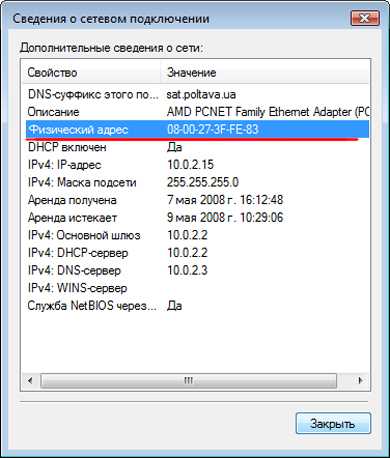
Как узнать MAC-адрес на windows 8
Первый способ. Заходим в “Панель управления” и кликаем на “Сеть и интернет”.
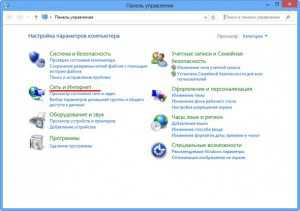
Далее переходим в центр управления сетями.
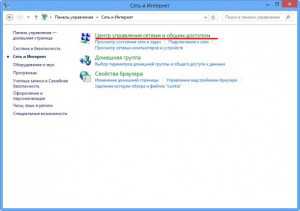
Нажимаем на “Изменения параметров адаптера”.
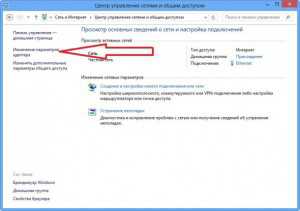
Выбираем нужную сеть и переходим в “Состояние”.
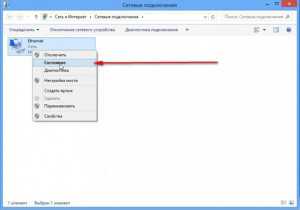
Дальше нас интересует вкладка “Сведения”.

Смотрим на MAC-адрес, который прописан в строке “Физический адрес”. В нашем случае это “00-22-15-C7-8D-C0”
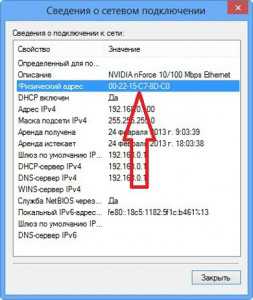
Второй способ. Если Вы хотите узнать MAC-адрес на windows 8, то можно использовать командную строку. Нажимаем “Win+R” и задаем команду “cmd”.
На экране появится окошко командной строки.
Вбиваем команду “getmac” и нажимаем на клавиатуре “Enter”. В нашем случае MAC-адрес будет “00-22-15-C7-8D-C0”.
Выводы
Мы рассмотрели несколько популярных способов того, как узнать MAC-адрес на компьютере с ОС windows XP, 7 или 8. если Вам срочно понадобится определить адрес своей сетевой платы, то Вы будете знать как это можно сделать.
komputer-info.ru
Как узнать MAC-адрес компьютера с ОС windows 7 и 8

Все мы рано или поздно сталкиваемся с таким вопросом, как узнать MAC-адрес компьютера? Однако, сформулирован он не совсем точно и было бы правильно адресовать его к сетевой карте, поскольку в этом вопросе подразумевается именно этот компонент компьютера. Классификация и конфигурация машины не имеет никакого значения, потому что MAC-адрес определяется на настольном ПК так же, как и на ноутбуке или нетбуке. Давайте разберем, что же представляет из себя MAC-адрес, где он может вами использоваться и как узнать MAC-адрес сетевой карты.
Собственно сам MAC-адрес состоит из шести пар цифр (00:FF:CD:79:1C:28), которые идентифицируют активное сетевое устройство в глобальной или локальной сети. Он присваивается сетевой карте с помощью прошивки при ее изготовлении и по сути представляет из себя уникальный идентификатор. Первые три пары цифр, определяют производителя, а вторые три, служат идентификатором для определенного устройства.
Приставка MAC - это аббревиатура от англ. Media Access Control, что в переводе означает - управление доступом к среде. Также этот идентификатор может иметь название Hardware Address (HWAddr) - аппаратный адрес.
В некоторых случаях знать аппаратный адрес сетевой карты стационарного компьютера или мобильного ноутбука просто необходимо. Например, чтобы сделать ручной проброс портов на Wi-Fi роутере, нужно сначала привязать IP- к MAC-адресу компьютера и только после этого выполнять переадресацию. Возможно вы просто решили узнать какие устройства находятся в Wi-Fi сети роутера и обнаружили непрошеных гостей, и хотите запретить им доступ по MAC-адресу.
Иногда, провайдеры привязывают доступ к сети Интернет к физическому адресу сетевого устройства (маршрутизатор, сетевая плата компьютера). Если вы решите получить доступ к интернету минуя ранее заявленное сетевое устройство у провайдера, а подключите компьютер напрямую, через другую сетевую карту или воткнете в Ethernet порт новенького нетбука LAN-кабель провайдера (схема и способ опрессовки витой пары), то у вас непременно возникнут сложности и в доступе будет отказано. В общем причины у всех свои, а определить MAC-адрес можно несколькими способами.
Безусловно, вы можете разобрать свой компьютер (ноутбук) и посмотреть физический адрес на специализированной наклейке, приклеенной к плате. Но в этом нет никакой необходимости, - потому что узнать это можно средствами самой операционной системы.
Как узнать MAC-адрес сетевой карты в windows 7/8.
Итак, чтобы получить сведения о физическом адресе компьютера нужно кликнуть по кнопке "Пуск" - "Панель управления", выбрать апплет "Центр управления сетями и общим доступом" и в левой колонке кликнуть по пункту "Изменения параметров адаптера". Можно просто нажать комбинацию клавиш Win+R (на сайте есть шпаргалки по комбинации клавиш windows), в поисковой строке ввести ncpa.cpl и нажать кнопку "Ok".
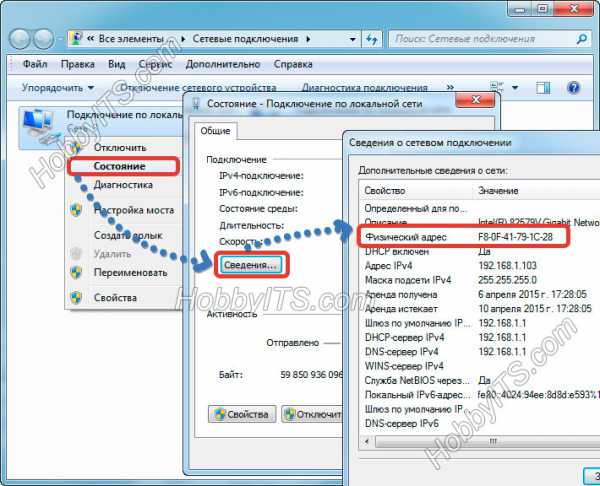
После этого вы будете перенаправлены на страницу "Сетевые подключения", где вам нужно выбрать активное "Подключение по локальной сети" и кликнуть по нему правой кнопкой мыши. В выпадающем контекстном меню выбираем строку "Состояние". Откроется окно с краткой информацией о подключении, где нужно нажать кнопку "Сведения...". В новом окне "Сведения о сетевом подключении" найдите пункт "Физический адрес". Напротив, в столбце "Значения" вы увидите MAC-адрес сетевой карты компьютера.
Смотрим MAC-адрес сетевой карты в командной строке.
Чтобы узнать MAC-адрес, через командную строку в операционной системе windows 7 или 8, нужно нажать уже знакомую комбинацию клавиш Win+R и в поле поисковой строки ввести команду cmd и подтвердить действие нажатием на кнопку "Ok".
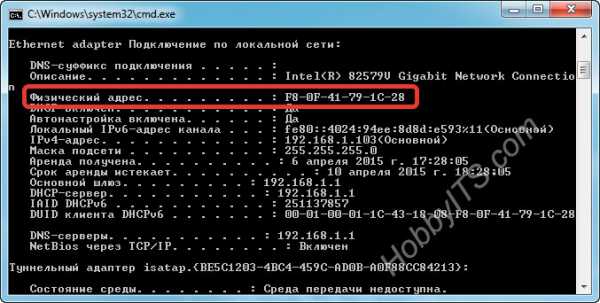
В самой командной строке введите ipconfig/all и нажмите "Enter". Эта команда вызовет утилиту, которая выведет на экран все данные текущего сетевого соединения. В поле "Физический адрес" будет отображен MAC-адрес сетевой карты. Также можно воспользоваться специализированной командой getmac/fo list/v прописав ее в cmd.
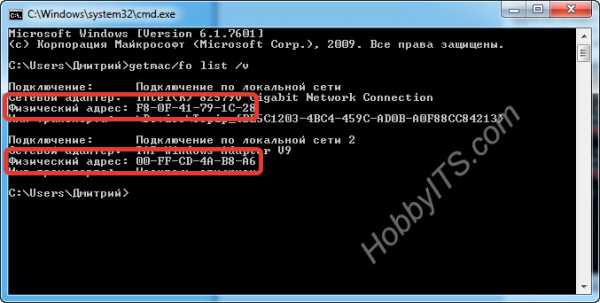
Данная команда в семействе windows отображает список сетевых адаптеров компьютера с указанием MAC-адреса. Вот так легко и просто можно узнать физический адрес сетевого адаптера у любого компьютера с операционной системой windows 7/8.
Если вы нашли ошибку, пожалуйста, выделите фрагмент текста и нажмите Ctrl+Enter.
hobbyits.com
Как узнать mac-адрес сетевой карты компьютера в windows 7 и windows 8

MAC-адрес (мак-адрес) сетевой карты компьютера — это уникальный идентификатор активного сетевого оборудования в сети — локальной или глобальной. Аббревиатура MAC расшифровывается как Media Access Control — уровень управления доступа к среде передачи, являющийся одним из расширений модели OSI. MAC-адрес (мак-адрес) сетевой платы ещё называют Hardware Address (HWAddr) — аппаратный адрес. Выглядит мак-адрес вот так: 00:01:6C:03:38:38 То есть 6 октетов чисел, три первых из которых это код производителя, а оставшиеся три — индивидуальный номер конкретного устройства.
В идеале — MAC-адрес должен быть уникален и в сети не может быть двух одинаковых MAC-адресов. Но в реале производители сетевого оборудования и особенно материнских плат с интегрированным сетевым контроллером для простоты работы могут целой партии устройств присвоить один и тот же мак, что не есть хорошо.
Но сейчас речь не об этом. Сегодня мы поговорим о том, как узнать мак-адрес компьютера в windows 7, windows 8 windows 8.1.Зачем это может быть нужно? Знать мак-адрес своей сетевой карты компьютера, ноутбука или планшета бывает нужно в случае, если у Вашего провайдера есть привязка к физическому адресу сетевого адаптера. При прямом подключении к сети провайдера(без роутера) у Вас могут возникнуть проблемы с доступом в Интернет после смены сетевой карты, материнской платы компьютера или вообще при попытке подключить другой компьютер. В техподдержке провайдера Вас могут попросить сказать MAC-адрес сетевой карты.
Другой пример — Вам нужно разрешить доступ по WiFi только определенным компьютерам или ноутбукам, а остальным — запретить. Для этого надо посмотреть мак-адрес сетевой карты WiFi и внести его в Whitelist.
Конечно можно конечно разобрать компьютер или ноутбук и посмотреть адрес на наклейке, которая наклеена на сетевую карту. Но кому охота разбирать комп, если есть более быстрые и простые способы.
Способ 1. Узнаем мак-адрес компьютера через сведения сетевого подключения. Это самый простой и быстрый способ. На многих сайтах описано как узнать свой физический адрес только через командную строку, о котором я расскажу ниже. Но есть и вариант посмотреть мак-адрес просто в сведениях о сетевом подключении. Для этого надо зайти в Сетевые подключения компьютера. Для этого нажимаем комбинацию клавиш WIN+R и в строку Открыть вводим команду ncpa.cpl:
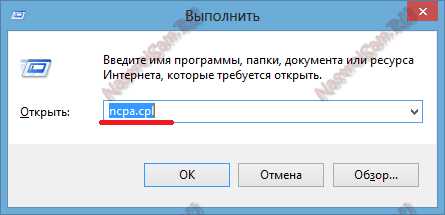
Нажимаем кнопку ОК и попадаем в Сетевые подключения windows. Здесь выбираем сетевое подключение, мак-адрес которого мы хотим узнать и кликаем на нем правой кнопкой мыши:
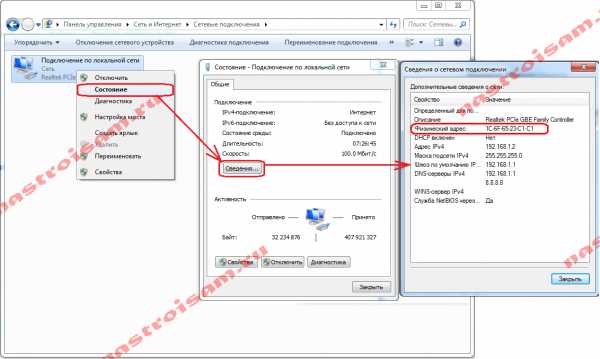
Выбираем пункт меню Состояние. В открывшемся окне Состояние сетевого подключения надо кликнуть на кнопке Сведения. В окне «Дополнительные сведения о сети» ищем поле «Физический адрес» — это и есть MAC-адрес сетевой карты.
Способ 2. Узнаем мак-адрес сетевой карты через командную строку. В операционных системах windows — начиная с XP и заканчивая windows 8 и windows 8.1 узнать мак-адрес можно с помощью командной строки. Для запуска командной строки в windows нужно нажать комбинацию клавиш WIN+R и в строке открыть ввести команду cmd. В windows 8 и windows 8.1 можно, как вариант, нажать комбинацию клавиш WIN+X и в меню быстрого доступа выбрать пункт «Командная строка (Администратор)». Посмотреть адрес сетевой платы можно с помощью одной из двух команд. Первая — с помощью встроенной команды getmac, специально предназначенная для отображения MAC-адресов сетевых карт компьютера. Чтобы отобразить список адаптеров и узнать мак-адреса, вводим команду:
getmac /fo list /v
Результат выполнения команды вот такой:
Чтобы сохранить результат вывода команды в текстовый файл — можно команду немного изменить: getmac /fo list /v > C:\macaddress.txt Команда запишет мак-адреса сетевых карт компьютера и данные об адаптерах в файл macaddress.txt в корне диска C:\. Вторая команда, с помощью которой можно узнать mac-адрес компьютера в windows — ipconfig. Эта команда выводит полные данные о сетевом адаптере и настройках протокола IP в windows. В командной строке вводим команду:
ipconfig /all
Результат будет такой: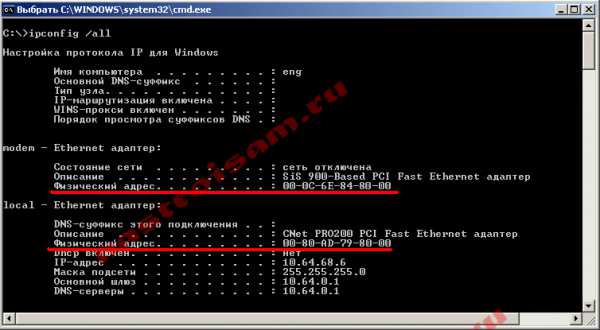
В поле Физический адрес Вы увидите мак-адреса сетевых карт. Для того, чтобы сохранить результат выполнения команды в текстовый файл можно изменить команду вот так: ipconfig /all > C:\macaddress.txt Команда запишет результат, в том числе и мак-адреса сетевых карт компьютера, в файл macaddress.txt в корне диска C:\
nastroisam.ru